手机怎么设置英文htc HTC手机如何切换语言
日期: 来源:泰尔达游戏网
手机怎么设置英文htc,在当今全球化的时代,掌握多种语言已经成为一种重要的技能,对于拥有HTC手机的用户来说,切换手机语言是一种方便快捷的方式来提升自己的语言能力。无论是想学习英语,还是需要在国际交流中使用其他语言,只需简单的设置,就能让HTC手机变成你的多语言助手。究竟如何设置英文HTC手机的语言呢?下面将为您详细介绍。
HTC手机如何切换语言
步骤如下:
1.打开手机,将手机解锁,从上向下在屏幕上滑动,打开【快速设置】界面。
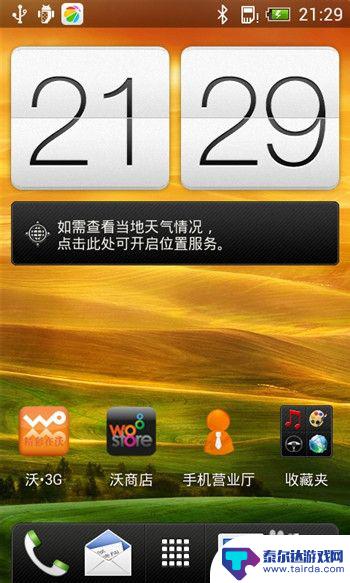
2.在【快速设置】界面中点击右上角的【设置】按钮。
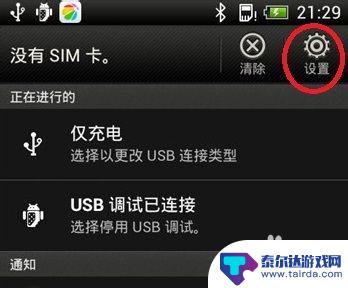
3.进入详细【设置】界面,在这个界面可以对无线和网络、个人的个性化设置、账户等多项内容进行设置。这里向下拖动菜单,找到【语言和键盘】设置项。
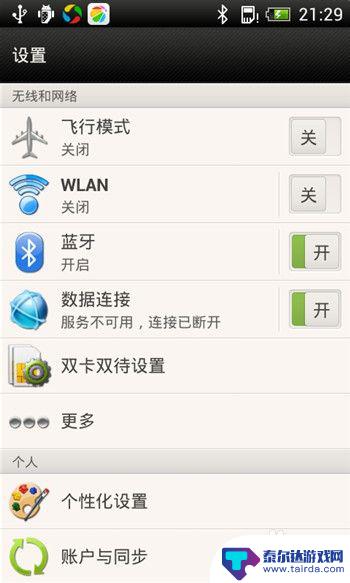
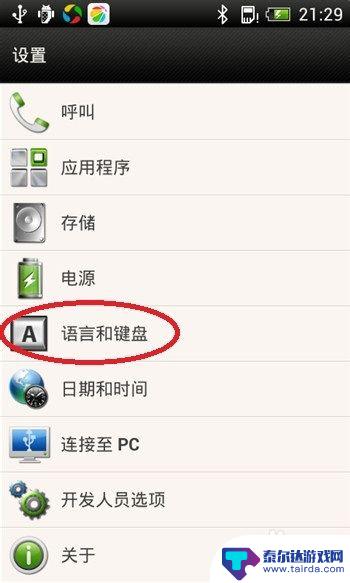
4.进入【语言和键盘】设置界面,这里看到当前的系统语言为中文简体。点击【系统语言】进入详细选择界面。
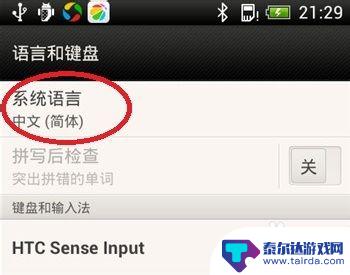
5.在【系统语言】可以看到可以选择的界面默认语言有英文、中文简体和中文繁体。这里我们点击【英文】将界面语言改为英文。
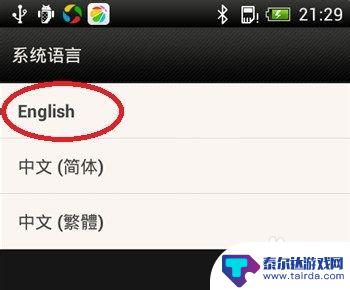
6.修改完成后可以看到整个手机界面已经变为了英文。
如果需要还原为中文的话,可以按照之前的步骤点击【system language】。
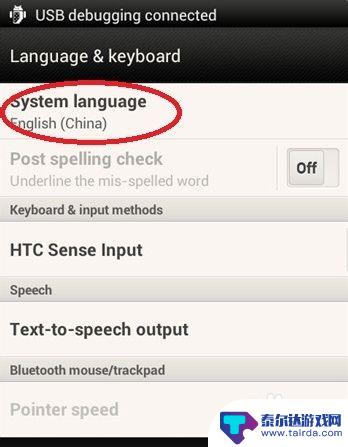
7.进入【system language】,点击【中文简体】。会把界面语言重新修改为中文。
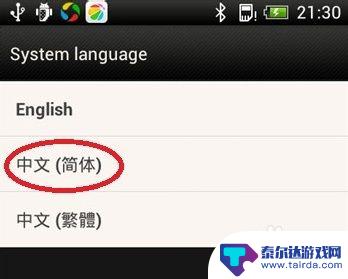
以上便是如何在HTC手机上设置英文的全部内容,如果您遇到了类似的问题,可以按照小编的方法解决,希望这篇文章能够帮助到您。















